Как удалить способы оплаты с iPhone / iPad / Mac
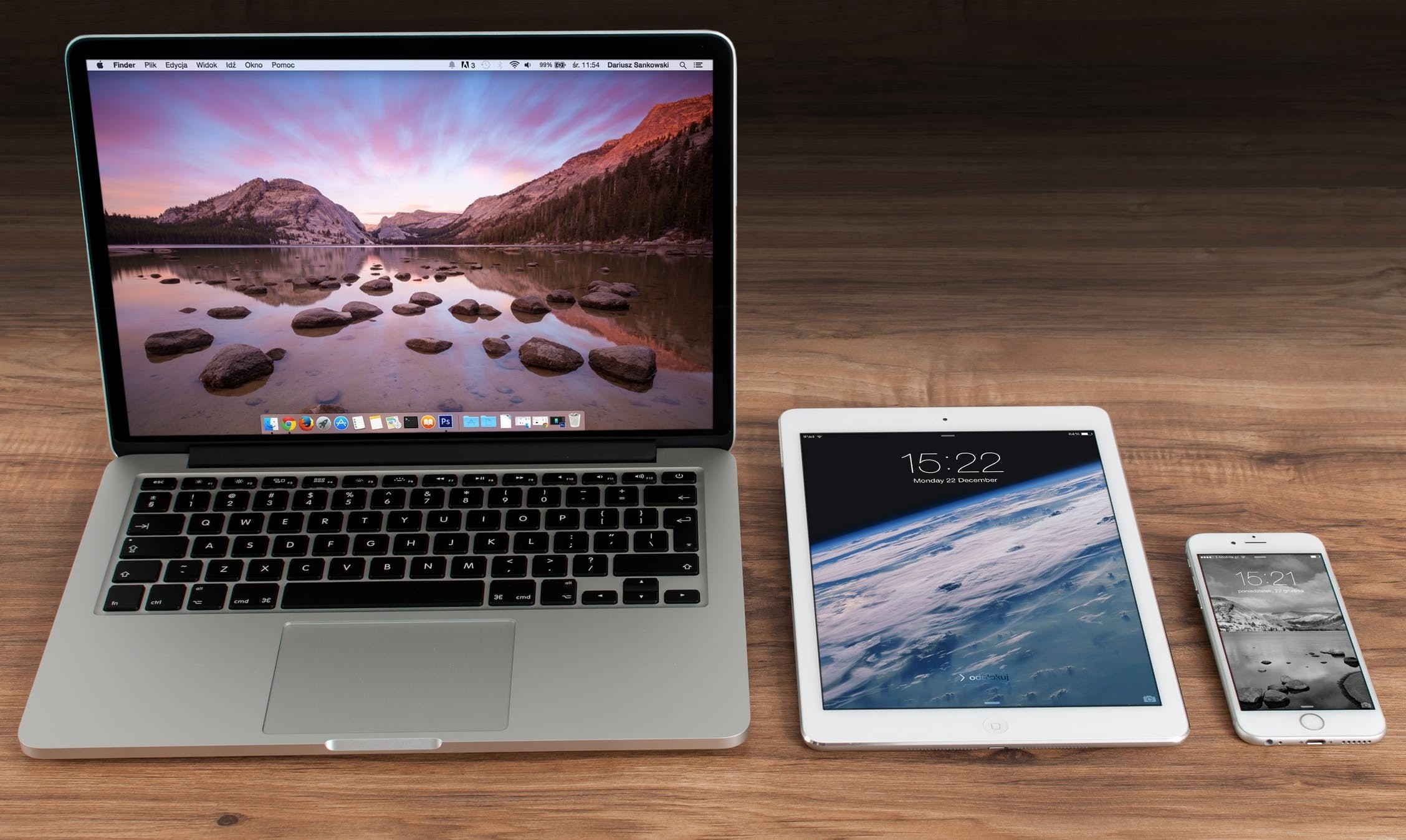
Apple - крупная компания, технологический титан, и ее бренд узнаваем по всей планете, и с этой популярностью приходит репутация. Это одна из причин, по которой пользователи Apple так охотно покупают приложения, музыку и другие медиафайлы через свои порталы с помощью сохраненной информации о дебетах и кредитных картах, - но не все мы довольны идеей компании, в которой наши платежные реквизиты содержатся в ее банков данных. Если вы хотите изменить или удалить платежные данные своей учетной записи Apple ID на устройстве iOS, вы можете сделать это довольно легко.
Table of Contents
Как удалить способы оплаты с вашего Apple ID на iPhone / iPad
- Откройте приложение « Настройки» и выберите iTunes & App Store .
- Нажмите на свой Apple ID (который будет указан вверху), а затем просмотрите Apple ID. На данный момент, вероятно, вас попросят подтвердить вашу личность, введя пароль или Touch ID.
- Затем выберите « Информация об оплате» и просмотрите информацию, хранящуюся здесь. Если вы хотите полностью удалить свои платежные реквизиты из Apple ID, выберите «Нет» в поле «Тип платежа».
Вот и все.
Как удалить способы оплаты Apple ID на вашем Mac
- Как на Mac, так и на ПК информация и настройки учетной записи Apple ID обрабатываются через iTunes, поэтому откройте iTunes и войдите в свою учетную запись.
- Выберите учетную запись и нажмите «Просмотреть мою учетную запись» .
- Вам будет предложено ввести пароль. Введите его и нажмите Return.
- Теперь вы сможете просматривать информацию своей учетной записи . Найдите запись с названием « Тип оплаты» или «Информация о платеже» . Нажмите кнопку «Изменить», расположенную справа от этого.
- Наконец, удалите информацию, выбрав Нет .
- Нажмите Готово.
Как продолжить использовать Apple ID без дебетовой или кредитной карты
Вполне возможно сделать Apple ID без привязанного метода оплаты и загружать только бесплатные приложения, музыку и другие медиафайлы.
Если у вас уже есть Apple ID, все, что вам нужно сделать, это удалить способ оплаты, как я объяснил выше, просто убедитесь, что вы делаете это после входа в App Store или аналогичный в первый раз. Тогда Apple не будет беспокоить вас по поводу способов оплаты, если вы не попытаетесь загрузить что-то, что не бесплатно.
Если у вас нет Apple ID, но вы все еще хотите загружать бесплатные приложения, все немного сложнее. Вам придется создать учетную запись Apple ID, эта часть является обязательной, даже если приложения, которые вы пытаетесь получить, бесплатны. Однако создать новый Apple ID без платежной информации несложно, и это займет всего несколько минут.
Как создать Apple ID без способов оплаты на iPhone / iPad
Если вы делаете это просто для того, чтобы загрузить бесплатные приложения и мультимедиа, вам нужно продолжать работу, как и раньше.
- Откройте App Store
- Нажмите Получить рядом с бесплатным приложением, книгой, песней или другим медиафайлом.
- Теперь вам будет предложено войти с Apple ID. Поскольку у вас его нет, выберите « Создать новый Apple ID», а затем следуйте инструкциям для создания вашего Apple ID. Это очень простой и понятный.
- Когда вы дойдете до раздела способа оплаты, вы должны выбрать Нет .
- Наконец, требуется подтверждение по электронной почте, прежде чем вы сможете использовать Apple ID для загрузки приложений из App Store.
Как создать Apple ID без способов оплаты на Mac
На Mac это почти так же, как на iPhone / iPad. Как и в описанном выше способе, самый быстрый способ - попытаться загрузить бесплатное приложение или песню, затем создать Apple ID при появлении запроса и не забудьте выбрать None в качестве способа оплаты. Вот более подробное объяснение:
- Откройте iTunes. Неважно, если вы выбрали «Музыка», «Фильмы», «Телепередачи», «Подкасты» или «Приложения» в раскрывающемся меню в верхнем левом углу, вы увидите ссылку на магазин справа от параметров под окном «Сейчас исполняется».
- Выберите Apps из выпадающего меню, затем App Store справа от меню параметров.
- Теперь нам нужно найти бесплатное приложение. Любое приложение, указанное на главной странице App Store, к которому не привязана цена, является бесплатным. Кроме того, вы можете просто выбрать что-то из ТОП БЕСПЛАТНЫХ ПРИЛОЖЕНИЙ с правой стороны и нажать «Получить» .
- Вам будет предложено войти с Apple ID при нажатии кнопки «Получить». Вместо этого выберите «Создать Apple ID» , следуйте инструкциям, чтобы создать новый идентификатор, и выберите «Нет» в качестве типа платежа при появлении запроса.
Примечание: этот метод работает и на ПК.





